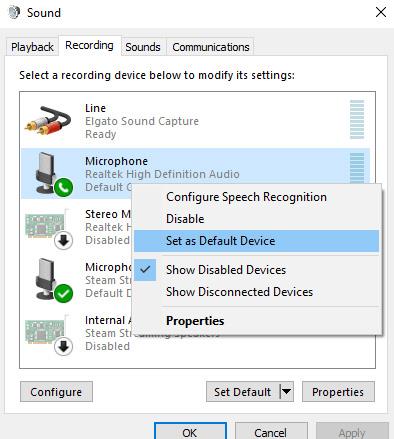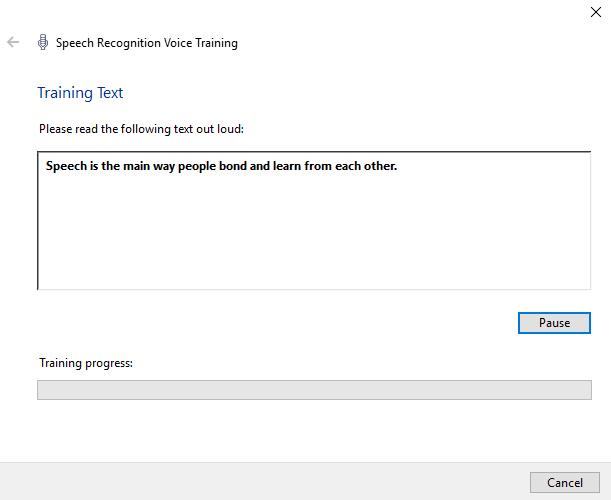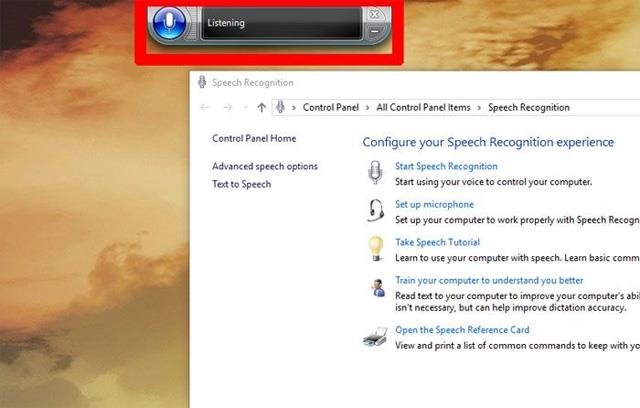Ste pripravení začať upravovať text a dokumenty pomocou hlasu? Windows 10 integruje hlasové príkazy do funkcie rozpoznávania reči, ktorá pomáha interpretovať reč pri vykonávaní rôznych úloh. Pozrime sa, ako nastaviť túto funkciu rozpoznávania hlasu a vylepšiť „ucho“ systému Windows, aby sa zoznámil s hlasom používateľa.
Vyberte vhodný mikrofón
Na aktiváciu rozpoznávania reči nemusíte míňať veľa peňazí, ale pre najlepšiu kvalitu nepoužívajte mikrofón zabudovaný do prenosného počítača alebo počítača. Pretože zachytí veľa hluku, čo ovplyvňuje presnosť funkcie rozpoznávania hlasu. Mali by ste si pripraviť mikrofón namontovaný na hlave.

Nastavenia mikrofónu
Po pripojení mikrofónu do konektora pre mikrofón alebo USB portu kliknite na šípku nahor v upozornení v pravom dolnom rohu pracovnej plochy, potom kliknite pravým tlačidlom myši na ikonu reproduktora a kliknite na tlačidlo „ Nahrávacie zariadenia “.
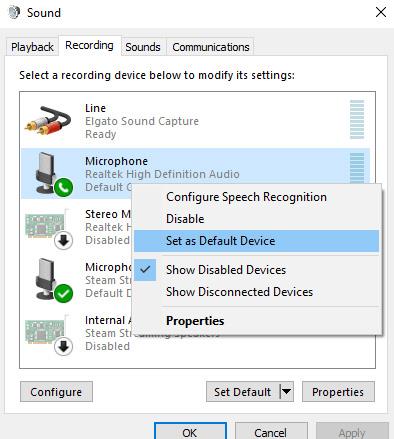
Mikrofón sa zobrazí v zozname ako zariadenie. Kliknite naň pravým tlačidlom myši a nastavte ho ako predvolené zariadenie stlačením „ Nastaviť ako predvolené zariadenie “. Ak sa v zozname nezobrazuje váš mikrofón, kliknite pravým tlačidlom myši na ľubovoľné miesto v zozname a potom kliknite na položku „ Zobraziť zakázané zariadenia . Ak vidíte, že váš mikrofón je „ Vypnutý “, povoľte ho kliknutím pravým tlačidlom myši a nastavte ho ako predvolené zariadenie.
Nastavte rozpoznávanie hlasu
Prejdite na Ovládací panel a potom na položku Rozpoznávanie reči. Kliknite na „ Nastaviť mikrofón “ a postupujte podľa pokynov na obrazovke. Potom kliknite na „ Naučte svoj počítač, aby vám lepšie rozumel “ a postupujte podľa pokynov na obrazovke, aby si systém Windows zvykol na váš hlas.

Ak chcete, môžete sa vrátiť k tréningovému nástroju, aby funkcia Rozpoznávanie reči lepšie porozumela vášmu hlasu. Poznámka: Rozpoznávanie reči si pri pravidelnom používaní zvykne na váš hlas, takže ho používajte na prirodzené zlepšenie rozpoznávania hlasu.
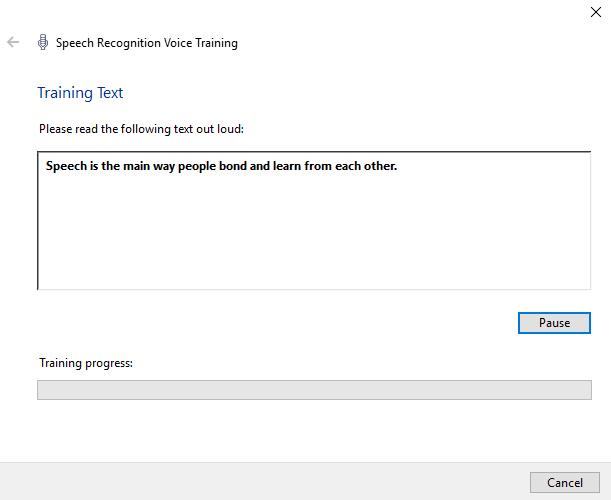
Keď budete pripravení, kliknite na „ Spustiť rozpoznávanie reči “, aby ste otvorili malý nástroj na obrazovke. Ak ikona mikrofónu nie je modrá, kliknutím na ikonu ju zapnite. Systém Windows je teraz v „režime Počúvanie “ a čaká na váš príkaz.
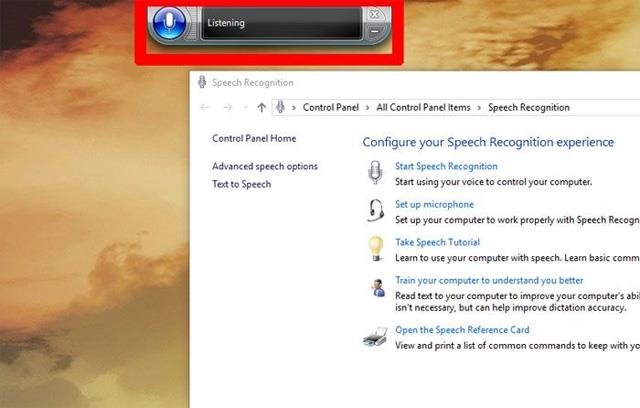
Funkcia rozpoznávania reči je veľmi užitočná najmä pre ľudí so zdravotným postihnutím. Teraz môžete zmeniť reč na text so všetkými aplikáciami, ako sú e-mail, Gmail, Microsoft Office a WordPress.
Prajem vám úspech!
Pozrieť viac: